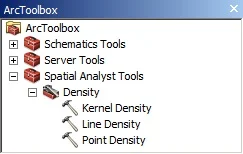Analisis Data Kejadian (Frekuensi) dalam Dimensi Spasial dengan Tools Density ArcGIS
Density adalah tool yang digunakan untuk menganalisis frekuensi kejadian dari data point dengan keluaran berupa data raster. Secara sederhana, density biasa dianalisis dengan menggunakan data berbentuk grid berpola (hal 208) dan selanjutnya jumlah point di dalam setiap grid dihitung secara otomatis. Namun dengan berkembangnya metode analisis spasial, pendekatan-pendekatan terhadap density semakin berkembang. Analisis density dapat dilakukan dengan menggunakan tool Kernel Density, Line Density dan Point Density.
Gambar Toolset Density dan tool-tool di dalamnya
Density digunakan untuk menganalisis data kejadian dalam dimensi spasial. Sebagai contoh tingkat kebakaran hutan dan lahan, tingkat kejahatan dan sebagainya. Pada kasus tingkat kebakaran hutan dan lahan, kejadian kebakaran yang diindera melalui satelit tampil sebagai data titik firespot. Untuk mengukur seberapa besar tingkat kebakaran yang terjadi dengan berdasarkan data firespot dilakukan dengan menggunakan tool density.
Point density
Point density menghitung kerapatan fitur point yang dinyatakan dalam per satuan luas. Data point input dikonversi menjadai data raster berdasarkan keberadaan setiap fitur point secara spasial seperti diilustrasikan pada Gambar dibawah ini. Pada setiap data raster dihitung berapa jumlah point yang terdapat di dalam suatu area imaginer yang dibentuk dengan menggunakan searching radius.
Gambar Ilustrasi analisis point density
Untuk melakukan analisis density menggunakan tool poin! density dapat dilakukan seperti langkah-langkah berikut.
(1) Buka ArcMap
(2) Buka project, silahkan unduh dulu file latihannya terlebih dahulu.
(3) Jalankan tool point density
(4) Isikan fitur point sumber
(5) Tentukan field POPULASI yang berperan sebagai pembobot dari setiap fitur point
(6) Tentukan raster output
(7) Isikan ukuran sell, semisal 500 meter
(8) Pilih metode penghitungan tetangga (neighborhood). Terdapat pilihan metode circle, rectangle, wedge dan annulus.
(9) Jika yang dipilih adalah metode circle, tentukan radius dan satuan radius. Radius 3000 map (satuan map adalah meter, jadi sama dengan 3 km). Metode lain akan memiliki pengaturan jarak tersendiri.
(10) Tentukan satuan pembagi, misalnya Km?. Pengaturan ini berkaitan dengan satuan dari output. Jika pada raster hasil suatu sel memiliki nilai 1.5, maka itu berarti 1.5 titik api per Km2
(1l) Klik OK untuk menjalankan tool.
Gambar Pengaturan tool Point Density
Memahami bagaimana point density bekerja sangat penting sebelum menggunakan tool density ini. Tool Paint density ditujukan untuk menghitung kerapatan dari fitur point sehingga dapat diperoleh berapa jumlah titik per satuan luas. Namun satuan luas yang digunakan bukan ukuran piksel melainkan luas pencarian. Untuk metode circle, maka yang menentukan luasan pencarian adalah searching radius yang dapat diilustrasikan pada gambar berikut
Gambar Ilustrasi searching radius
Pada gambar tersebut di atas, maka jumlah point (firespot) yang dihitung untuk piksel A adalah sebanyak 11 buah yang selanjutnya dibagi dengan luas searching area. Searching area (neighborhood) yang dapat digunakan dalam tool point density adalah annulus, circle, rectangle dan wedge. Keempat metode tersebut dapat diilustrasikan pada gambar berikut.
Gambar Ilustrasi pengaturan searching neighborhood
Catatan: Point density tidak menggambarkan hanya “jumlah point per area”. Hasil dari analisis point density sangat tergantung kepada luas searching area. Untuk kepentingan analisis, biasanya hasil dari point density dijadikan indeks (0-1) dengan menggunakan tool rescale.
Line density
Line density digunakan untuk menghitung kerapatan fitur line yang dinyatakan dalam per satuan luas. Tool ini dapat digunakan untuk menduga kerapatan fitur linear Seperti kerapatan jalan, kerapatan sungai / saluran, dan sebagainya.
Gambar Ilustrasi data line ke raster degnan tool Line Density
Untuk melakukan analisis density menggunakan tool line density dapat dilakukan seperti langkah-langkah berikut.
(1) Buka ArcMap
(2) Buka project
Kernel density
Kernel density menghitung kerapatan fitur point atau polyline menggunakan fungsi kernel untuk menyesuaikan dengan permukaan lancip dari setiap point/polyline. Perbedaan dari kernel density dan point density adalah penggunaan dari fungsi kernel yang merupakan salah satu pengembangan dari statistika spasial. Selain itu, kernel density juga dapat dilakukan terhadap fitur line.
Catatan: Pada suatu kelas, nilai batas atas yang berimpit dengan batas bawah kelas berikutnya. Misal pada Gambar 19-19 klasifikasi menggunakan 0 —8, 8 — 15, dst sehingga batas atas kelas 1 dan batas bawah kelas 2 adalah sama bernilai 8. Hal ini mungkin berbeda dengan klasifikasi konvensional yang membedakan antara nilai batas atas/bawah pada kelas yang berimpitan, misalnya menjadi 0 —8, 9 — 15, dst. Penyebabnya adalah dalam klasifikasi data kontinyu tidak boleh ada gap antara kelas. Jika menggunakan kelas-kelas 0 — 8, 9 — 15, dst maka akan terdapat sel-sel yang tidak terklasifikasi karena pada data kontinyu terdapat nilai-nilai sel yang berada di antara 8 dan 9.
Video Tutorial
1. Membuat Simbologi Bar Vertikal Horizontal untuk Legenda Peta
2. Mengetahui Titik Terjauh Suatu Area pada ArcGIS
Baiklah sekian dulu untuk sharing kali ini tentang SHP Jalur Rel dan Stasiun Kereta Api Seluruh Indonesia. Jika ada saran, tanggapan, pertanyaan, link mati serta request silakan gunakan kotak komentar, halaman kontak atau sosial media yang ada di website Lapak GIS. Terima Kasih.

 Posted by
Posted by